Sådan slår du undertekster til på Zoom

Lær hvordan du slår undertekster til på Zoom. Zooms automatiske undertekster gør det lettere at forstå opkaldsindholdet.
Du læser sikkert dette, fordi du har kigget gennem Task Manager, fundet splwow64.exe kørende og gerne vil vide, hvad aftalen er. Måske tænker du, "hvorfor kører denne proces på min computer? Jeg har aldrig givet det tilladelse!" eller "er det en virus?" Nå, du kan lade være med at bekymre dig. Det er ikke en virus, og det skal faktisk være der.
Hvad er splwow64.exe?
Læs videre for detaljerne.
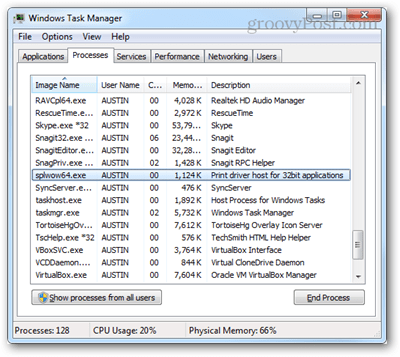
Splwow64.exe er en Windows-kernesystemfil. Programmet kører i baggrunden og er normalt ikke synligt. Det er en pålidelig ressource skabt af Microsoft. Task Manager angiver det som "Printerdriverværten til 32-bit applikationer." Med andre ord tillader splwow64.exe 32-bit applikationer at oprette forbindelse til 64-bit printer spooler-tjenesten på x64 Windows builds.
Yderligere udforskning af processen viser "Thinking Spooler APIS fra 32 til 64 Process." Det er gemt på "C:\Windows\splwow64.exe" og startes af den overordnede proces spoolsv.exe.
Det har et let systemfodaftryk på ~1.124k og burde ikke påvirke ydeevnen meget.
Skal jeg slippe af med det?
Normalt har du det bedst med bare at lade splwow64.exe køre. Det skader ikke noget, og det bruger ikke nogen hukommelse, som dine normale printtjenester ikke allerede bruger. Jeg kan se, at det er en fordel at deaktivere det, hvis du ikke har nogen fysisk eller virtuel printer installeret på dit system. I så fald, her er, hvordan du forhindrer det i at starte.
Åbn Start-menuen og skriv tjenester i søgefeltet. Klik på tjenesteprogramlinket, der vises.
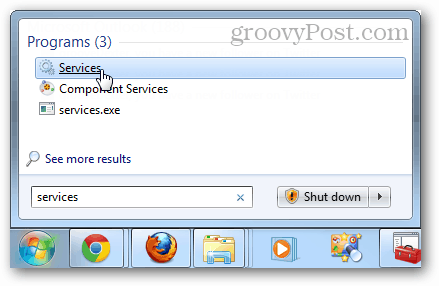
I tjenesterne, rul ned i vinduet og højreklik på Print Spooler, og vælg derefter Egenskaber.
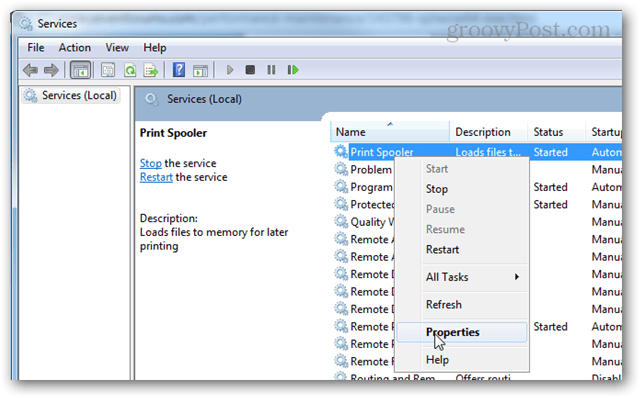
Klik på rullemenuen Starttype, og vælg Deaktiveret på listen. Klik derefter på OK for at afslutte og gemme ændringer. Ændringer træder i kraft, næste gang du genstarter din computer.

Konklusion
Splwow64.exe er en kerne Windows-proces og burde ikke forårsage problemer på din computer. Det kan deaktiveres eller fjernes; Hvis du gør det, vil det dog ødelægge din computers evne til at udskrive fra 32-bit applikationer. Denne proces er sikker og bedst at lade være.
Lær hvordan du slår undertekster til på Zoom. Zooms automatiske undertekster gør det lettere at forstå opkaldsindholdet.
Modtager fejludskrivningsmeddelelse på dit Windows 10-system, følg derefter rettelserne i artiklen og få din printer på sporet...
Du kan nemt besøge dine møder igen, hvis du optager dem. Sådan optager og afspiller du en Microsoft Teams-optagelse til dit næste møde.
Når du åbner en fil eller klikker på et link, vil din Android-enhed vælge en standardapp til at åbne den. Du kan nulstille dine standardapps på Android med denne vejledning.
RETTET: Entitlement.diagnostics.office.com certifikatfejl
For at finde ud af de bedste spilsider, der ikke er blokeret af skoler, skal du læse artiklen og vælge den bedste ikke-blokerede spilwebsted for skoler, gymnasier og værker
Hvis du står over for printeren i fejltilstandsproblemet på Windows 10-pc og ikke ved, hvordan du skal håndtere det, så følg disse løsninger for at løse det.
Hvis du undrede dig over, hvordan du sikkerhedskopierer din Chromebook, har vi dækket dig. Lær mere om, hvad der sikkerhedskopieres automatisk, og hvad der ikke er her
Vil du rette Xbox-appen vil ikke åbne i Windows 10, så følg rettelserne som Aktiver Xbox-appen fra Tjenester, nulstil Xbox-appen, Nulstil Xbox-apppakken og andre..
Hvis du har et Logitech-tastatur og -mus, vil du se denne proces køre. Det er ikke malware, men det er ikke en vigtig eksekverbar fil til Windows OS.
![[100% løst] Hvordan rettes meddelelsen Fejludskrivning på Windows 10? [100% løst] Hvordan rettes meddelelsen Fejludskrivning på Windows 10?](https://img2.luckytemplates.com/resources1/images2/image-9322-0408150406327.png)




![RETTET: Printer i fejltilstand [HP, Canon, Epson, Zebra & Brother] RETTET: Printer i fejltilstand [HP, Canon, Epson, Zebra & Brother]](https://img2.luckytemplates.com/resources1/images2/image-1874-0408150757336.png)

![Sådan rettes Xbox-appen vil ikke åbne i Windows 10 [HURTIG GUIDE] Sådan rettes Xbox-appen vil ikke åbne i Windows 10 [HURTIG GUIDE]](https://img2.luckytemplates.com/resources1/images2/image-7896-0408150400865.png)
